Tässä ohjeessa neuvotaan Mozilla Thunderbird sähköpostiohjelman asennus sekä Arkku.net -sähköpostitilin lisääminen siihen.
Ohjelman lataaminen
1. Aloita lataamalla ohjelma Thunderbird -ohjelman kotisivuilta.

Ohjelman asennus
1. Käynnistä asennus tuplaklikkaamalla asennustiedostoa.
2. Jatka painamalla 'Seuraava' avautuvasta ikkunasta.
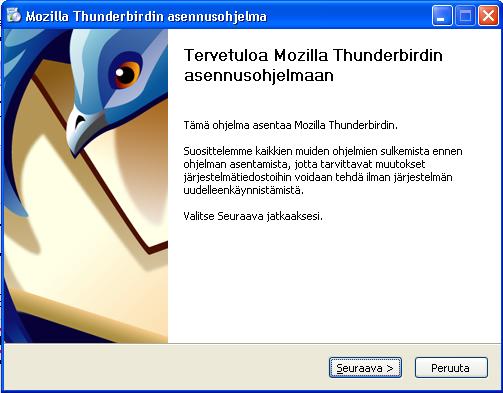
3. Seuraavaksi tulee hyväksyä lisenssiehdot, jotta asennusta voidaan jatkaa.
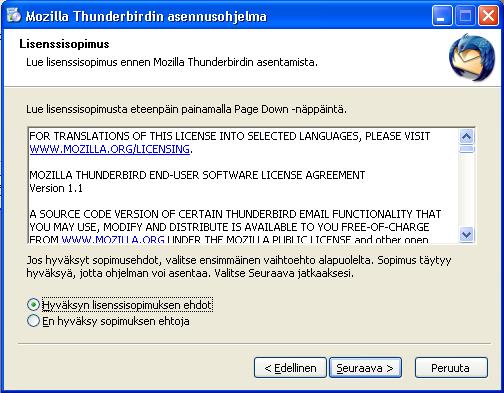
4. Valitse asennustyypiksi oletus, mikäli haluat päättää itse ohjelman asennuskansion sekä luotavat pikakuvakkeet valitse Mukautettu. Tässä ohjeessa neuvomme kuitenkin vain Oletus asennuksen.
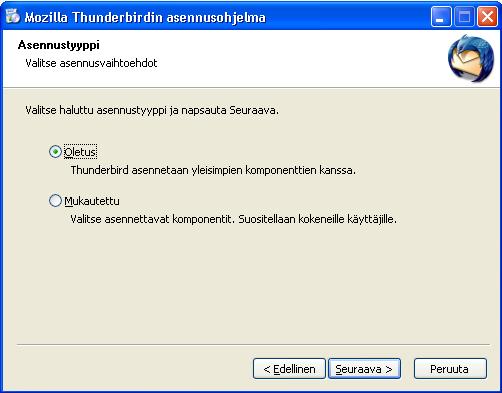
5. Ohjelma on nyt asennettu. Seuraavaksi lisäämme Sähköpostitilin ohjelmaan.
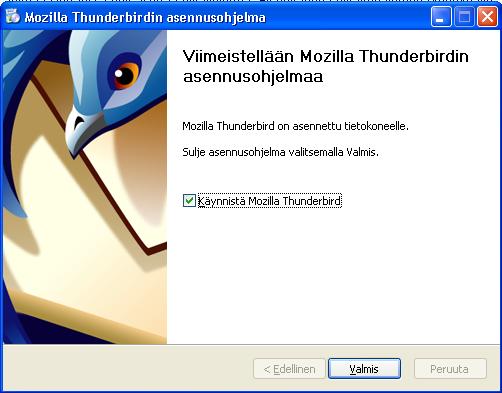
Ohjelman käyttö
1. Tarkista, että valittuna on 'Sähköpostitili' -kohta ja jatka painamalla seuraava.
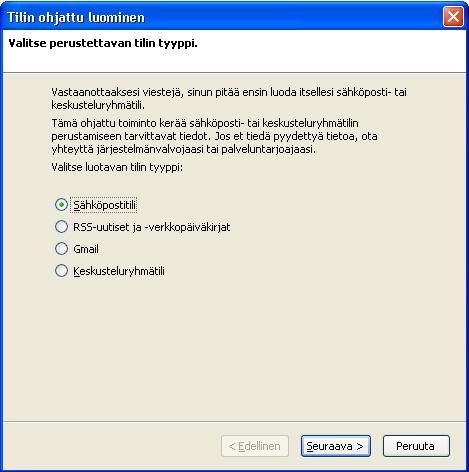
2. Nimen ja sähköpostitunnuksen täyttäminen.
- Syöttämäsi nimi näkyy sähköpostin Lähettäjä -kentässä sähköpostia lähettäessäsi.
- Syötä hakemasi Arkku.net sähköpostiosoite sille varattuun kenttään.
- Jatka painamalla seuraava
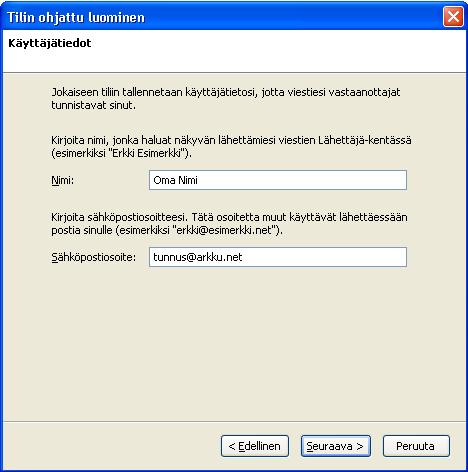
3. Valitse palvelimen tyypiksi IMAP
- Saapuvan postin palvelin: mail.arkku.net
- Lähtevän postin palvelin: Valitse listasta kuvan alta
- Jatka painamalla Seuraava.
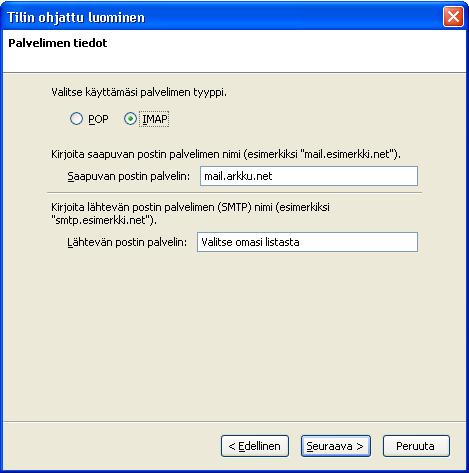
Sonera: mail.inet.fi
Elisa: smtpa.kolumbus.fi tai smpt.kolumbus.fi
DNA: smtp.dna044.com tai smtp.dnainternet.net
Welho: smtp.welho.com
Saunalahti: posti.saunalahti.fi
Song: smtp.song.fi
Netsonic: smtp.netsonic.fi
Gohome: smtp.boksi.fi
Voit käyttää myös Arkku.netin postipalvelinta viestien lähetykseen. Palvelintiedot ovat nähtävissä tilaussivulla Oma Arkku-palvelussa. Mikäli teillä ei ole pääsyä Oma Arkku-sivulle, saatte tiedot myös Arkku.netin henkilökunnalta.
4. Kirjautumistietojen antaminen.
- Saapuvanpostin käyttäjätunnus: Hakemasi tunnus
- Lähtevänpostin käyttäjätunnus: Hakemasi tunnus
- Jatka painamalla seuraava.
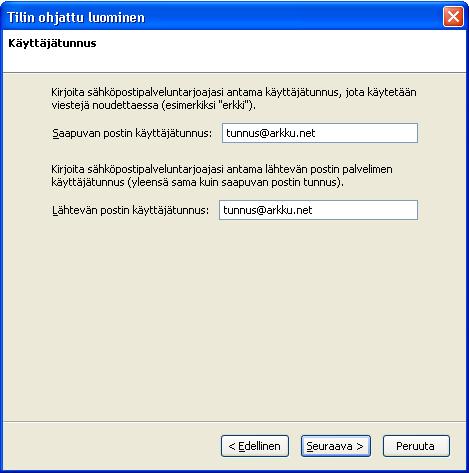
5. Valitse tilillesi nimi.
- Jatka painamalla seuraava.
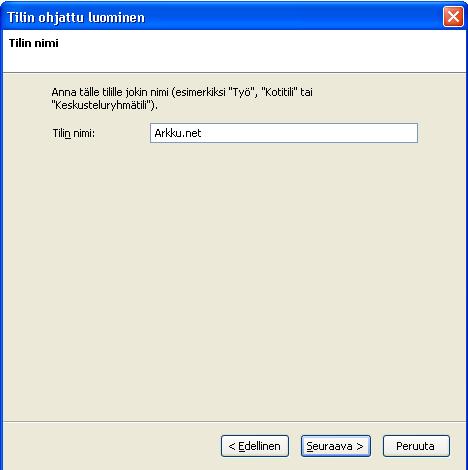
6. Yhteenveto
- Lopuksi näet yhteenvedon syöttämistäsi asetuksista. Tarkista tietojen oikeellisuus ja paina valmis.
Mikäli ilmenee kysyttävävää sähköpostin käytössä tai tähän ohjeeseen liittyen, voi kysymyksiä esittää tässä topikissa.
Kiitokset Lepsylle, päivittänyt Tonzas
Ohjelman lataaminen
1. Aloita lataamalla ohjelma Thunderbird -ohjelman kotisivuilta.
Ohjelman asennus
1. Käynnistä asennus tuplaklikkaamalla asennustiedostoa.
2. Jatka painamalla 'Seuraava' avautuvasta ikkunasta.
3. Seuraavaksi tulee hyväksyä lisenssiehdot, jotta asennusta voidaan jatkaa.
4. Valitse asennustyypiksi oletus, mikäli haluat päättää itse ohjelman asennuskansion sekä luotavat pikakuvakkeet valitse Mukautettu. Tässä ohjeessa neuvomme kuitenkin vain Oletus asennuksen.
5. Ohjelma on nyt asennettu. Seuraavaksi lisäämme Sähköpostitilin ohjelmaan.
Ohjelman käyttö
1. Tarkista, että valittuna on 'Sähköpostitili' -kohta ja jatka painamalla seuraava.
2. Nimen ja sähköpostitunnuksen täyttäminen.
- Syöttämäsi nimi näkyy sähköpostin Lähettäjä -kentässä sähköpostia lähettäessäsi.
- Syötä hakemasi Arkku.net sähköpostiosoite sille varattuun kenttään.
- Jatka painamalla seuraava
3. Valitse palvelimen tyypiksi IMAP
- Saapuvan postin palvelin: mail.arkku.net
- Lähtevän postin palvelin: Valitse listasta kuvan alta
- Jatka painamalla Seuraava.
Sonera: mail.inet.fi
Elisa: smtpa.kolumbus.fi tai smpt.kolumbus.fi
DNA: smtp.dna044.com tai smtp.dnainternet.net
Welho: smtp.welho.com
Saunalahti: posti.saunalahti.fi
Song: smtp.song.fi
Netsonic: smtp.netsonic.fi
Gohome: smtp.boksi.fi
Voit käyttää myös Arkku.netin postipalvelinta viestien lähetykseen. Palvelintiedot ovat nähtävissä tilaussivulla Oma Arkku-palvelussa. Mikäli teillä ei ole pääsyä Oma Arkku-sivulle, saatte tiedot myös Arkku.netin henkilökunnalta.
4. Kirjautumistietojen antaminen.
- Saapuvanpostin käyttäjätunnus: Hakemasi tunnus
- Lähtevänpostin käyttäjätunnus: Hakemasi tunnus
- Jatka painamalla seuraava.
5. Valitse tilillesi nimi.
- Jatka painamalla seuraava.
6. Yhteenveto
- Lopuksi näet yhteenvedon syöttämistäsi asetuksista. Tarkista tietojen oikeellisuus ja paina valmis.
Mikäli ilmenee kysyttävävää sähköpostin käytössä tai tähän ohjeeseen liittyen, voi kysymyksiä esittää tässä topikissa.
Kiitokset Lepsylle, päivittänyt Tonzas